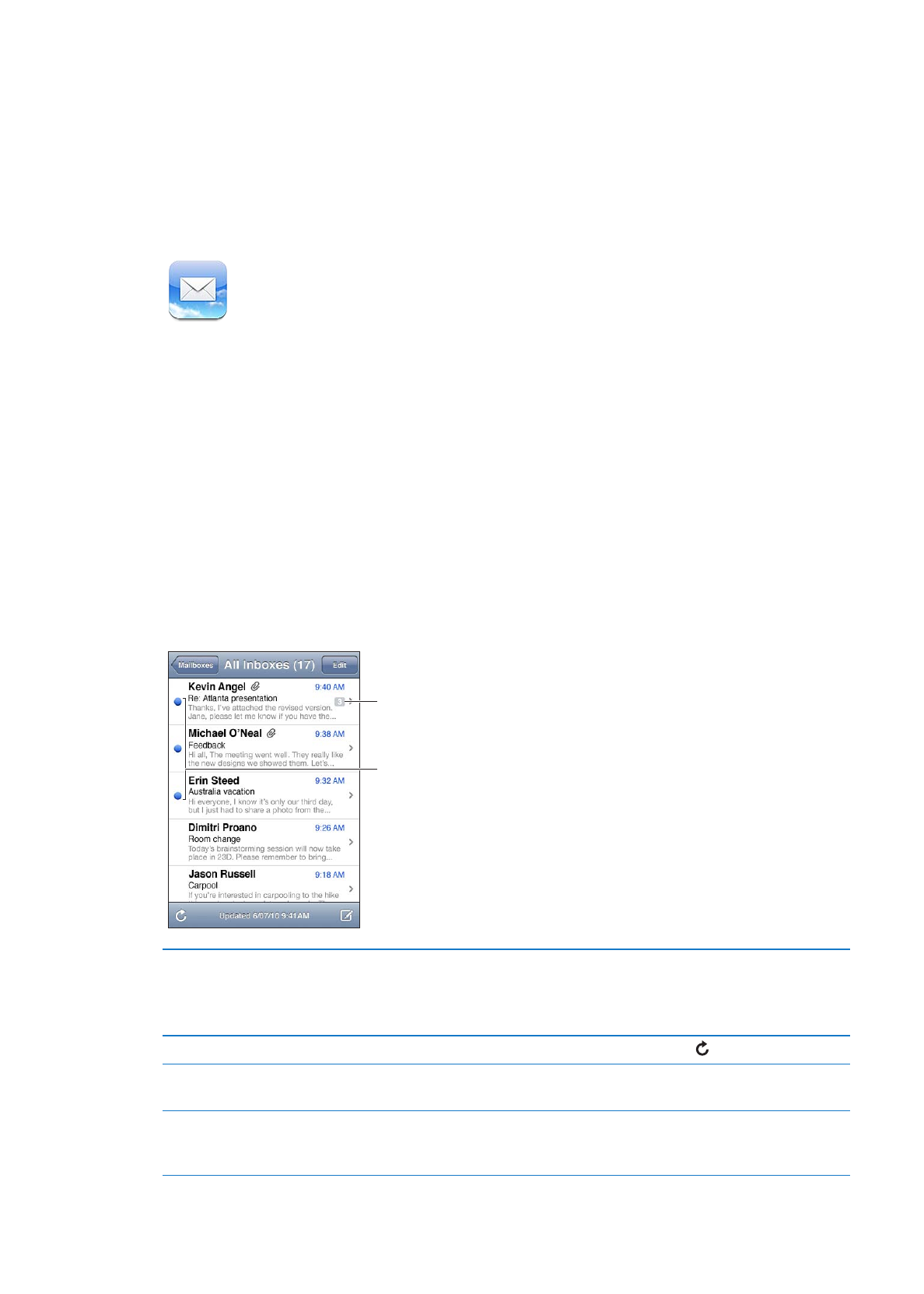
Pasta ziņojumu pārbaude un lasīšana
Programmā Mail ekrāns Mailboxes ļauj ātri piekļūt visām iesūtnēm un citām pastkastēm.
Kad atverat pastkasti, programma Mail izgūst un parāda visjaunākos ziņojumus. Varat iestatīt, cik
ziņojumi jāizgūst, programmas Mail iestatījumos. Sk. “Pasta konti un iestatījumi” 75. lpp
Nelasītās ziņas
Ziņu skaits
pavedienā
Kārtot ziņojumus pēc pavediena
Dodieties uz Settings > “Mail, Contacts, Calendars”, pēc tam ieslēdziet vai
izslēdziet iespēju Organize By Thread.
Ja kārtojat ziņojumus pēc pavediena, saistītie ziņojumi pastkastē tiek
rādīti kā viens ieraksts. Sk. “Pasta konti un iestatījumi” 75. lpp
Pārbaudīt, vai nav jaunu ziņojumu Izvēlieties pastkasti vai jebkurā brīdi pieskarieties .
Ielādēt papildu ziņojumus
Ritiniet uz ziņojumu saraksta beigām un pieskarieties Load More
Messages.
Tuvināt ziņojuma daļu
Veiciet dubultskārienu ziņojuma vietā, lai to palielinātu. Veiciet vēl
vienu dubultskārienu, lai tālinātu. Vai arī atbīdiet vai sabīdiet pirkstus, lai
tuvinātu vai tālinātu.
71
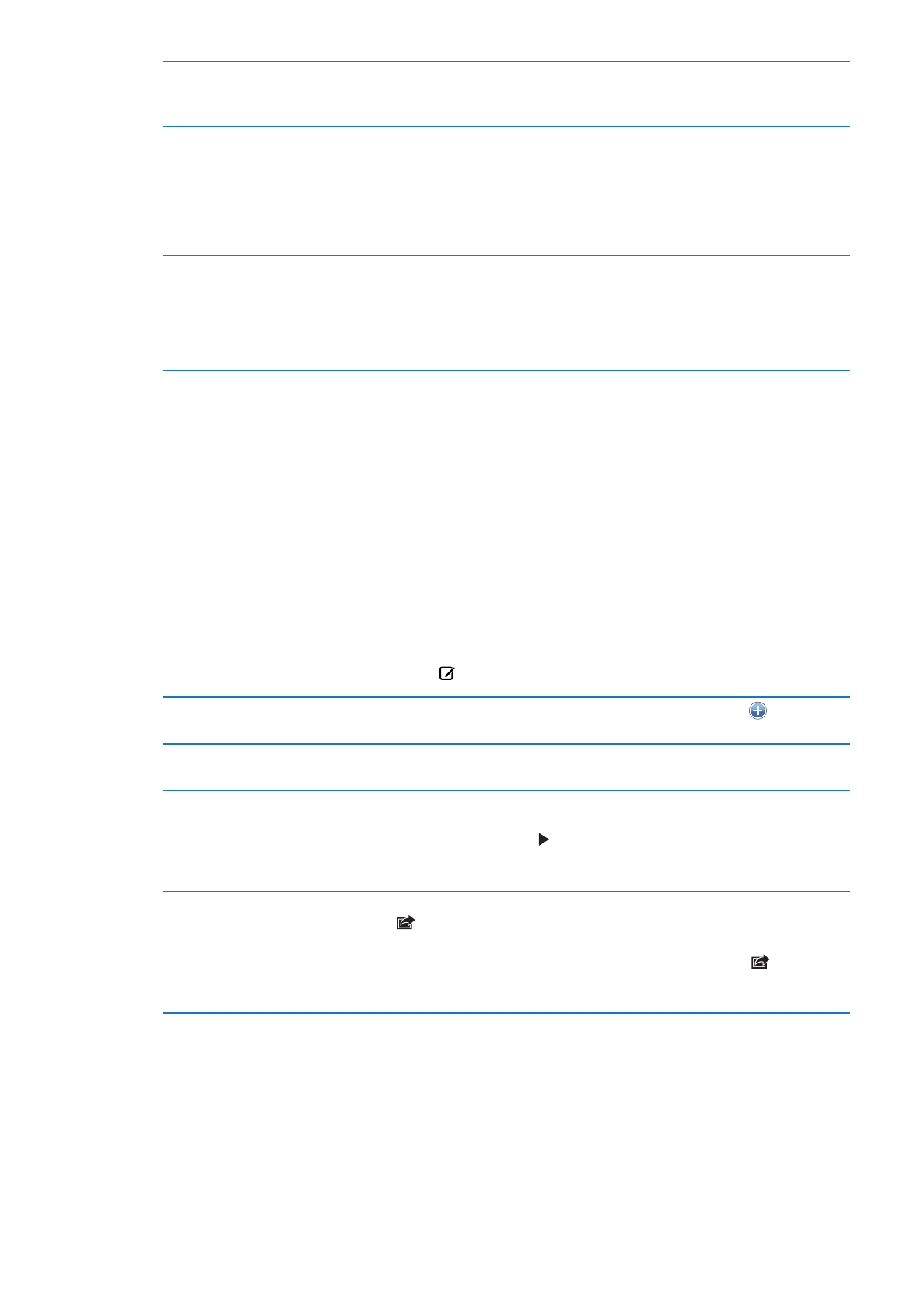
Mainīt jebkuras teksta kolonnas
platumu atbilstoši ekrāna
izmēriem
Veiciet dubultskārienu tekstam.
Skatīt visus ziņojuma adresātus
Pieskarieties Details. Pieskarieties vārdam vai e-pasta adresei, lai redzētu
adresāta kontaktinformāciju, un pēc tam pieskarieties tālruņa numuram
vai e-pasta adresi, lai sazinātos ar personu.
Pievienot e-pasta adresātu
kontaktu katalogam
Pieskarieties ziņojumam un, ja nepieciešams, pieskarieties Details, lai
redzētu adresātus. Pēc tam pieskarieties vārdam vai e-pasta adresei un
pieskarieties Create New Contact vai “Add to Existing Contact”.
Atzīmēt ziņojumu kā nelasītu
Atveriet ziņojumu un, ja nepieciešams, pieskarieties Details. Pēc tam
pieskarieties Mark.
Lai kā nelasītus atzīmētu vairākus ziņojumus, sk. “Darbības ar
pastu” 74. lpp
Atvērt ielūgumu uz sapulci
Pieskarieties ielūgumam. Sk. “Atbildēšana uz sapulču ielūgumiem” 93. lpp